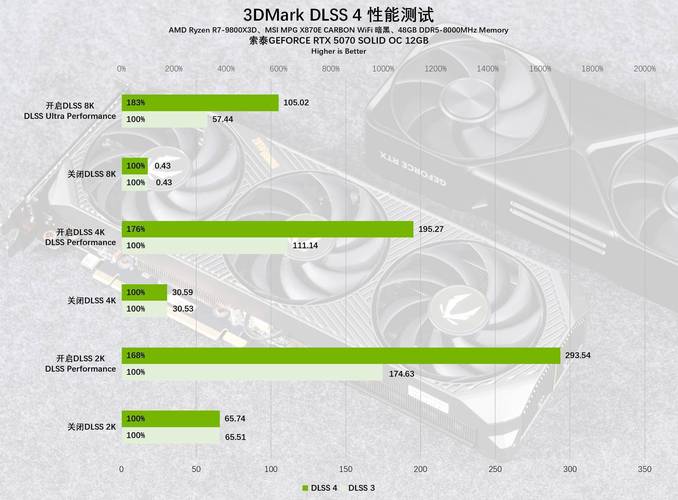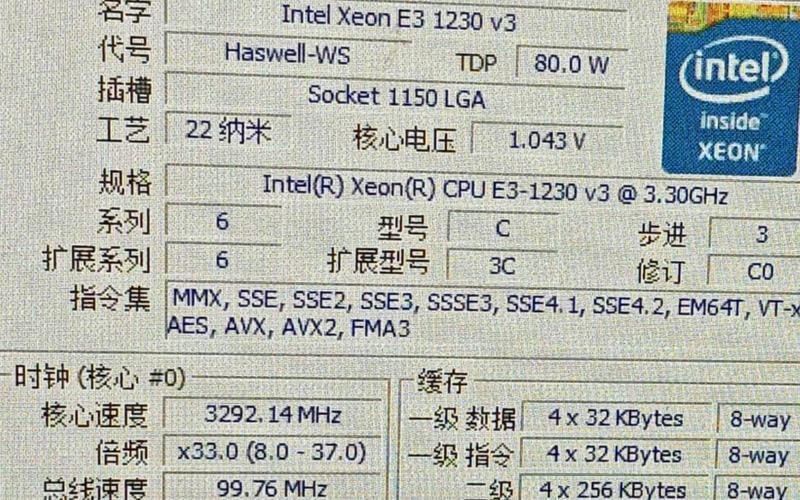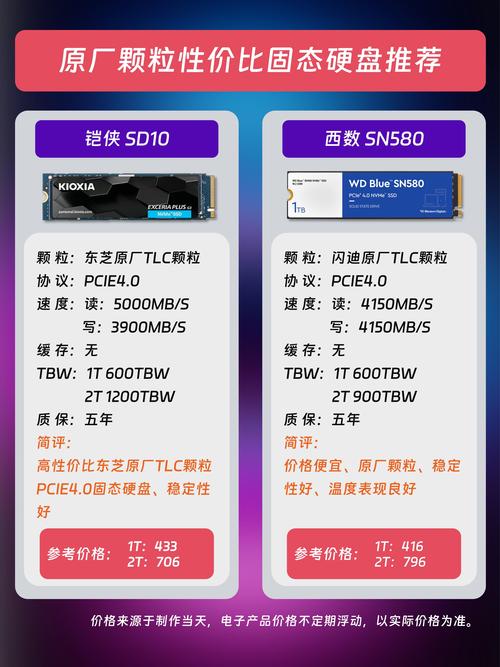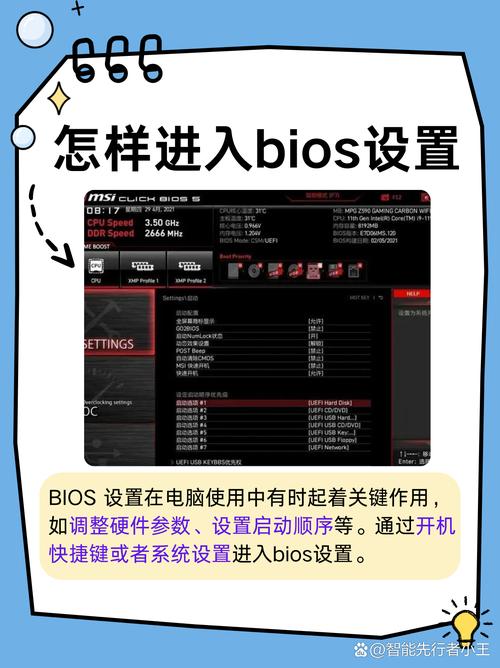升级笔记本的固态硬盘可以明显增强电脑的性能,使系统运行更加顺畅,同时大幅提高软件及文件的加载速度。接下来,我将从不同角度详细说明关于笔记本升级固态硬盘的相关信息。
升级原因
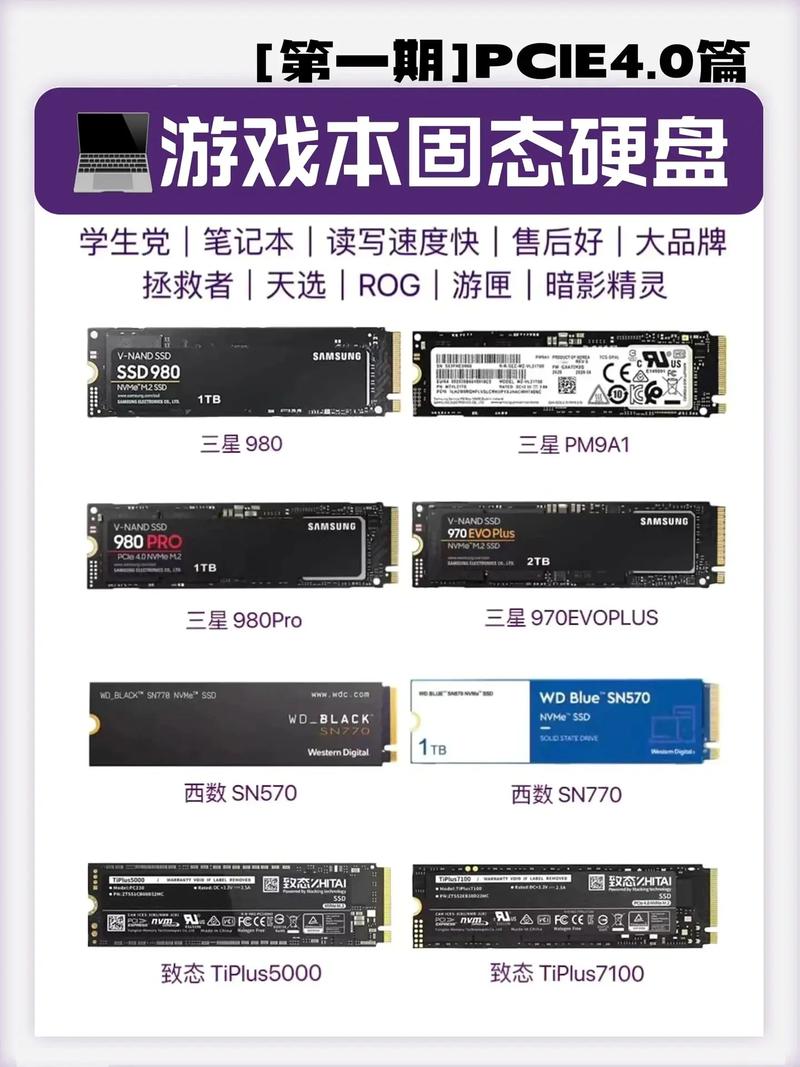
使用笔记本一段时间,机械硬盘的读写速度可能无法满足日常使用,从而使得系统响应变慢,程序启动速度变慢,引发一系列问题。相较之下,固态硬盘的读写速度是机械硬盘的数倍,升级笔记本为固态硬盘后,电脑性能将得到显著提升,焕发新的活力。打开大型软件,以前可能要花费几十秒,但现在升级后只需几秒即可完成,这样的改变无疑极大地提升了工作和娱乐的效率。此外,固态硬盘的抗震性能更加优越,能有效降低因震动引起的数据丢失风险。
固态硬盘选择
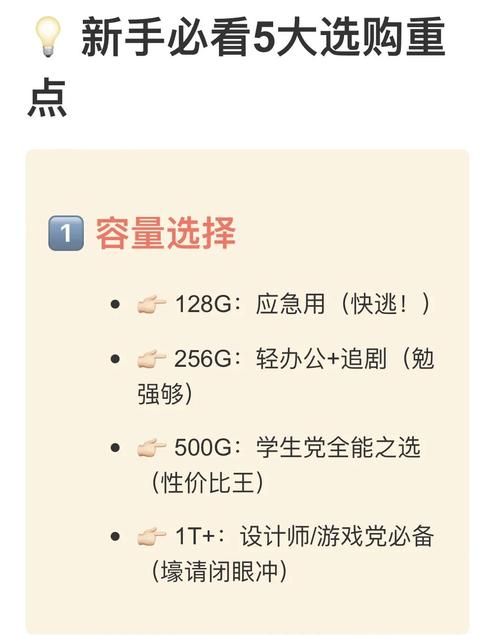
市场上固态硬盘的品牌种类繁多,像三星、西数、致钛等,都享有良好的声誉。挑选时,必须全面考虑容量大小、接口类型以及读写速度等多个要素。
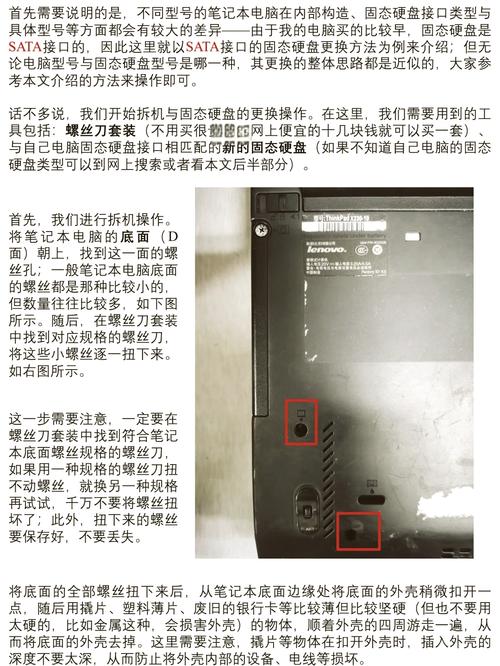
通常情况下,日常办公和娱乐用途,500GB的存储空间就足够了;若是要存放大量资料,1TB或更高容量的固态硬盘是个不错的选择。至于接口,M.2接口因其读写速度快、兼容性好而受到青睐。大家需根据自己的经济状况和实际需求来衡量,做出明智的选择,这样才能确保升级效果最佳。
准备工作

在升级之前,务必将笔记本电脑上的关键资料进行备份。这可以通过连接外接硬盘或利用云存储服务来实现,以避免数据丢失的风险。另外,提前准备好必要的工具,比如螺丝刀等,因为不同型号的笔记本电脑拆卸方法各异,需要事先了解自己笔记本的拆装步骤。此外,你也可以在网上查找相关的教学视频,熟悉操作步骤,以确保升级过程能够顺利进行。
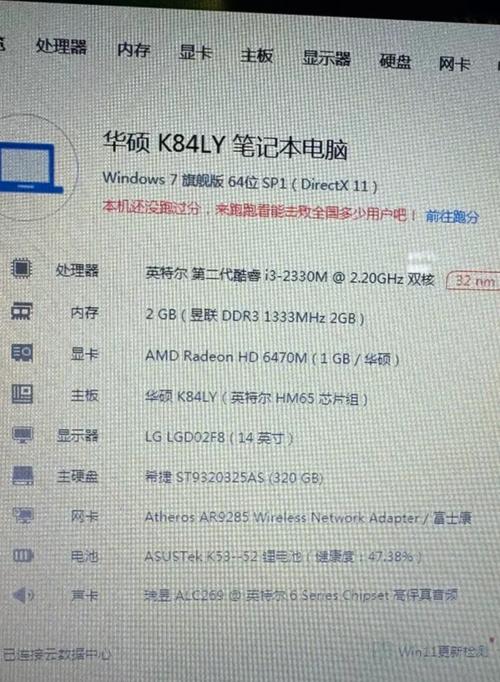
关闭笔记本电源,断开电源线和电池。用螺丝刀揭开笔记本的后盖,定位到原先硬盘的安装位置。若是更换,需谨慎拆卸旧有的机械硬盘;若是增设,需核实M.2或SATA接口的确切位置。将固态硬盘轻柔地插入接口,确保方向正确,接着拧紧螺丝固定。安装完毕后,盖上后盖,重新连接电源线和电池,启动电脑进行测试。
系统安装

若是全新的固态硬盘,首先得安装操作系统。可以借助启动盘制作工具,把系统镜像复制到U盘里,然后依照提示逐步进行安装。在安装时,需留意分区设置,确保各个分区容量分配得当。安装完毕后,还需安装各类驱动程序,比如显卡、声卡等,这时可以使用驱动精灵等软件来自动检测并完成安装。
使用感受

升级了固态硬盘,笔记本的使用体验显著增强。系统启动速度明显提升,以前可能需要一分钟以上,而现在只需十几秒就能顺利进入系统。软件运行更加顺畅,多任务处理不再出现卡顿现象。打开文件和游戏的效率大幅提高,电脑性能的飞跃感十分明显。无论是工作还是休闲,操作都更加得心应手,升级带来的价值感十分强烈。
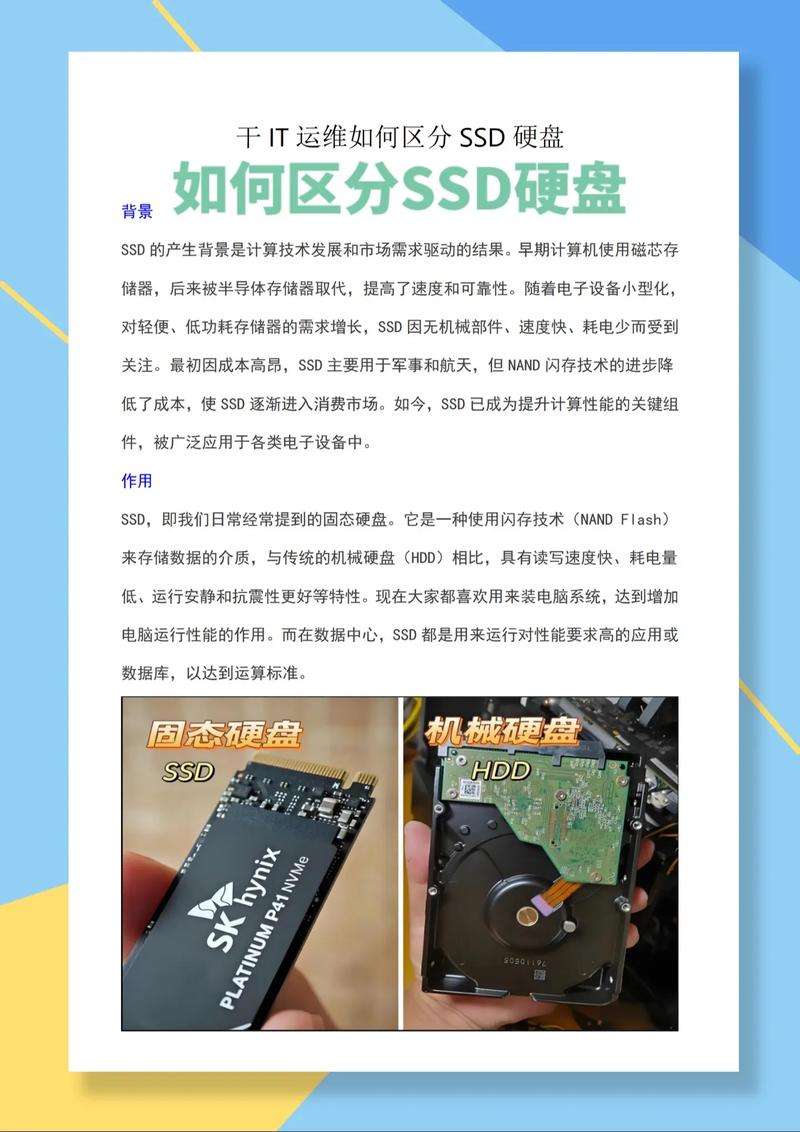
大家在更换固态硬盘后是否遇到了困难?若您觉得这篇内容对您有所帮助,不妨点个赞并转发一下!